- ·上一篇教程:Win10电脑任务管理器将获得那三个新功能?
- ·下一篇教程:win10电脑云剪贴板如何同步到手机?
Win10 2004系统如何关闭Windows Defender
Win10 2004系统如何关闭Windows Defender?Win10 2004即将在明年春季发布正式版更新。Windows10系统自带有Windows Defender杀毒软件,但大部分人不习惯使用,觉得功能不够或者习惯了安装其他第三方防御软件,留着占用资源,那么WIn10 2004系统要如何关闭Windows Defender呢?解下来小编就来教大家Win10 2004系统关闭Windows Defender的方法,希望大家会喜欢。
Win10 2004关闭Windows Defender的方法:
方法一:
右键点击系统桌面左下角的【开始】,在开始菜单中点击【命令提示符(管理员)】
复制:reg add "HKEY_LOCAL_MACHINE\SOFTWARE\Policies\Microsoft\Windows Defender" /v "DisableAntiSpyware" /d 1 /t REG_DWORD /f命令,在管理员命令提示符窗口中右键点击空白处;
按下键盘上的回车键,显示:操作成功完成

在系统设置的【更新和安全】中点击:Windows Defender,可以看到:
Windows Defender 某些设置由组织来管理
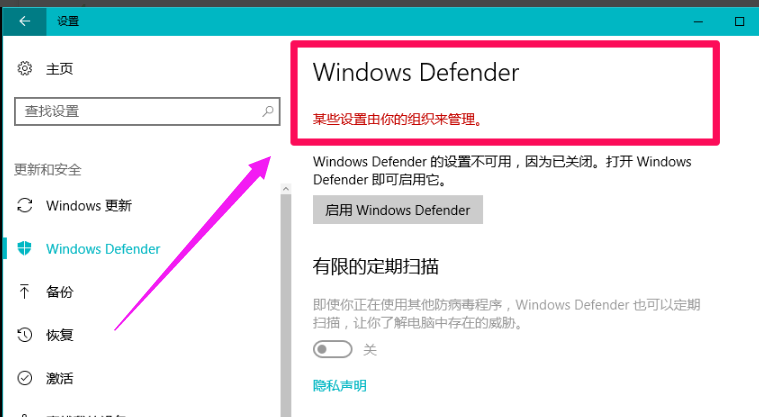
点击:启用Windows Defender,弹出Windows Defender对话框:
此应用已被组策略关闭
方法二:
在注册表编辑器中新建DisableAntiSpyware的DWORD(32位)值 ,可以彻底禁用Windows10系统的Windows Defender。
按“win + R”打开运行,在运行对话框中输入:gpedit.msc命令,点击确定
进入注册表编辑器,复制:HKEY_LOCAL_MACHINE\SOFTWARE\Policies\Microsoft\Windows Defender注册表路径,右键点击地址栏,在右键菜单中点击【粘贴】
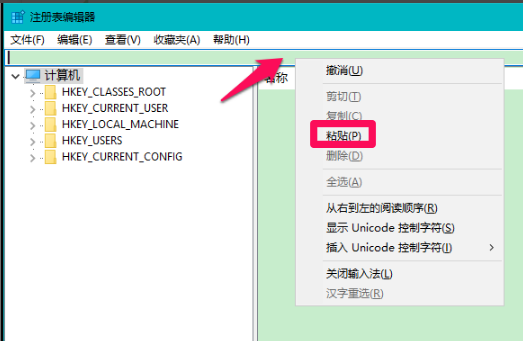
当HKEY_LOCAL_MACHINE\SOFTWARE\Policies\Microsoft\Windows Defender注册表路径粘贴到地址栏中后,按下键盘上的回车键,即定位到Windows Defender键,在Windows Defender右侧窗口中,右键点击空白处 - 新建 - DWORD(32位)值
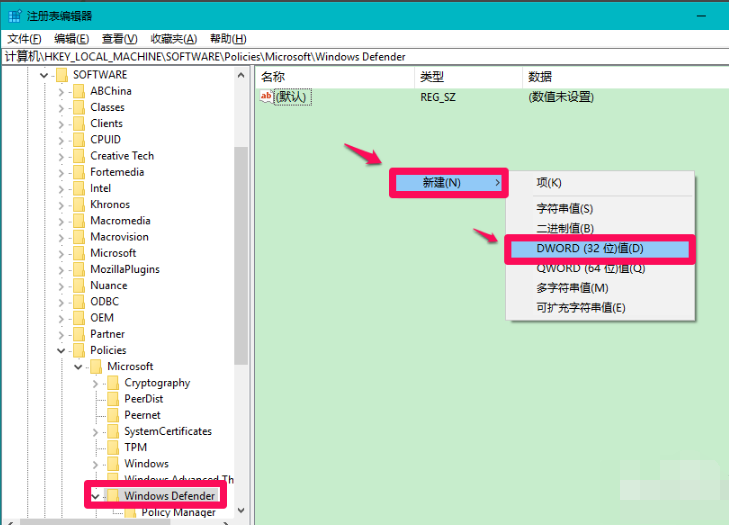
把新建#1命名为:DisableAntiSpyware,左键双击DisableAntiSpyware,在弹出的编辑 DWORD(32位)值对话框中,把DisableAntiSpyware的数值数据从“0”更改为“1”,再点击:确定
回到注册表编辑器窗口,可以看到:
DisableAntiSpyware REG_DWORD 0x00000001(1)
点击窗口左上角的【文件】,在下拉菜单中点击【退出】,退出注册表编辑器
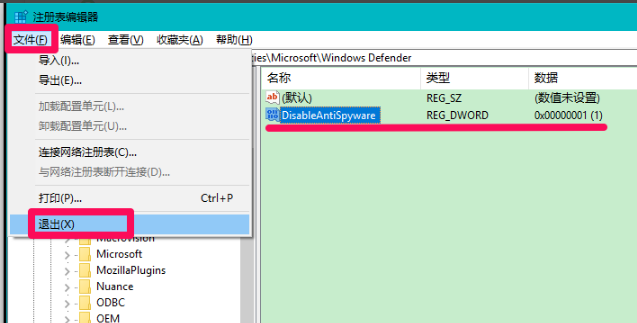
在系统设置的【更新和安全】中点击:Windows Defender,可以看到:
Windows Defender 某些设置由组织来管理,已经关闭Windows Defender。
以上介绍的内容就是关于Win10 2004系统关闭Windows Defender的方法教程